VPN是什麼? VPN虛擬私人網路的優缺點

VPN是什麼? VPN有哪些優缺點?接下來,我們和WebTech360一起探討VPN的定義,以及如何在工作中套用這種模式和系統。
嘗試重置您的 Apple 帳戶時,您是否看到消息“我們沒有足夠的信息來重置您的安全問題”?您是否正在嘗試登錄但忘記了這些問題的答案?你會驚訝於人們這樣做了多少次。如果您看到此消息,本教程應該有所幫助。

當您首次創建 Apple 帳戶以獲取 Apple ID 時,系統會要求您選擇安全問題並為以後的驗證過程提供答案。之後,您就可以開始了。然後,如果您忘記了密碼或帳戶被鎖定,您可以通過回答這些問題重新獲得訪問權限。總的來說,下載應用程序、恢復備份信息以及涉及您 Apple 帳戶的幾乎所有其他事情都取決於您的登錄能力。
對於沒有正確(或最新)信息的用戶來說,Apple 的安全和驗證過程相當複雜。例如,如果您忘記了密碼、Apple ID 和驗證問題,或者您的帳戶信息(電子郵件、電話號碼等)已過期,您將需要嘗試一些方法才能找回到你的帳戶。

重置 Apple 安全問題
如果您無法登錄您的 Apple 帳戶,您應該訪問iforgot.apple.com。是的,這是 Apple 的 URL,而不是第三方鏈接。從那裡,您可以添加您的 Apple ID,選擇重設您的密碼,或重設您的安全提示問題。要更改密碼,您需要知道您的安全問題的答案,而要重置它們,您需要知道您的密碼。
如果您知道密碼,則可以登錄,選擇三個安全問題並提供答案。但是,如果您不記得密碼或安全答案,事情就會變得有點棘手。這是該怎麼做。
注意:此過程列在 Apple 的支持網站上,但該過程並未提示選擇重置安全問題。這是使用 MacBook Pro(Retina,15 英寸,2015 年中)在 Big Sur v11.4 上測試的。如果您同時獲得重置密碼或安全問題的選項,請在下方添加評論。
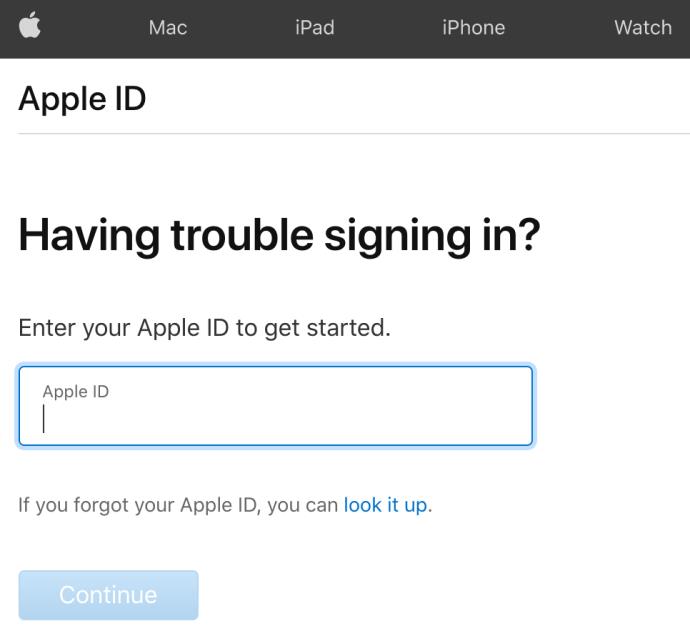
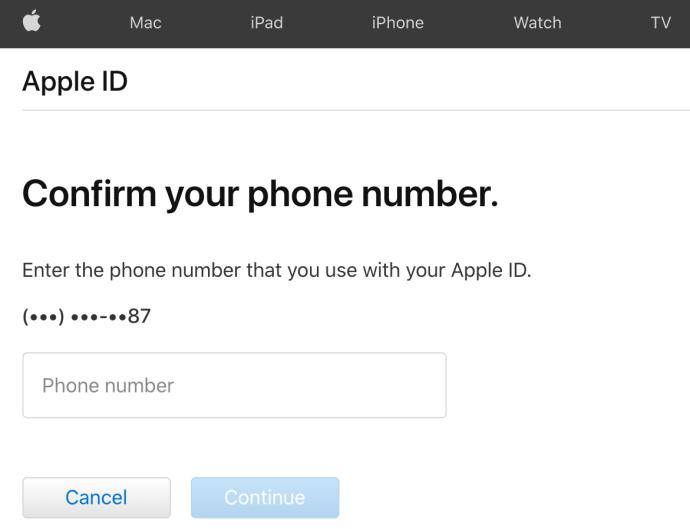
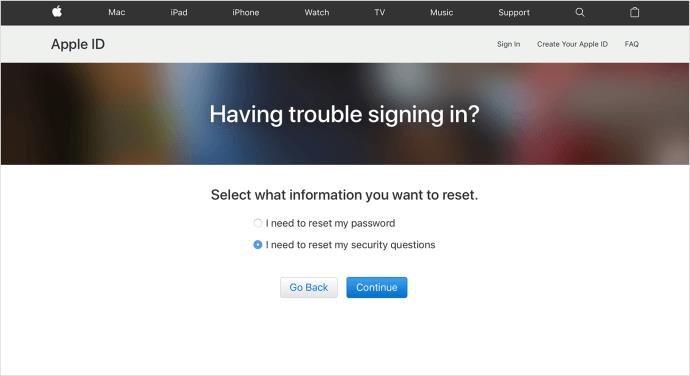
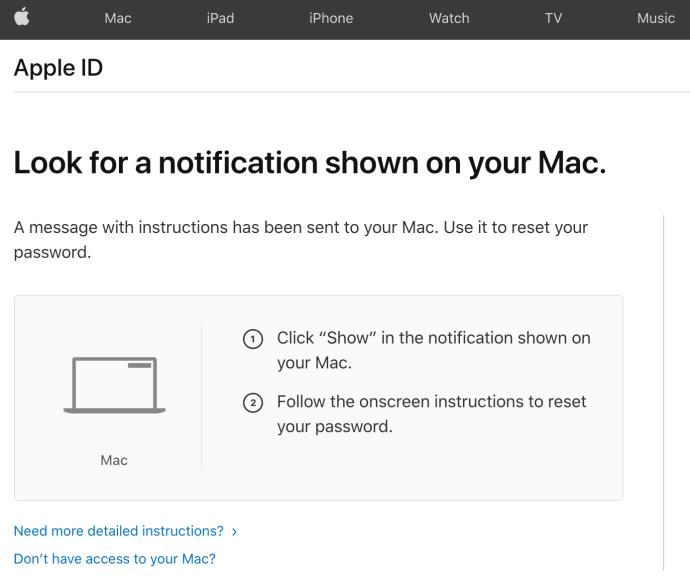
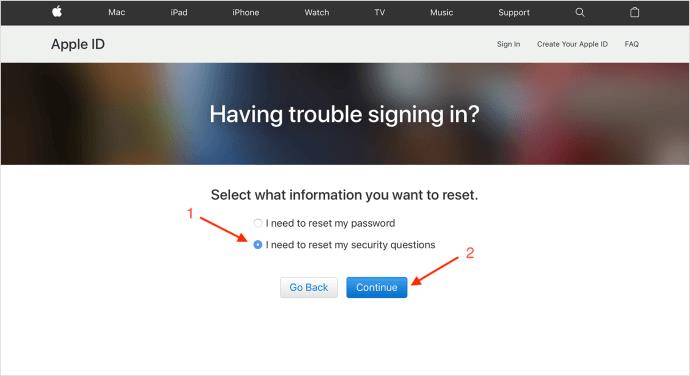
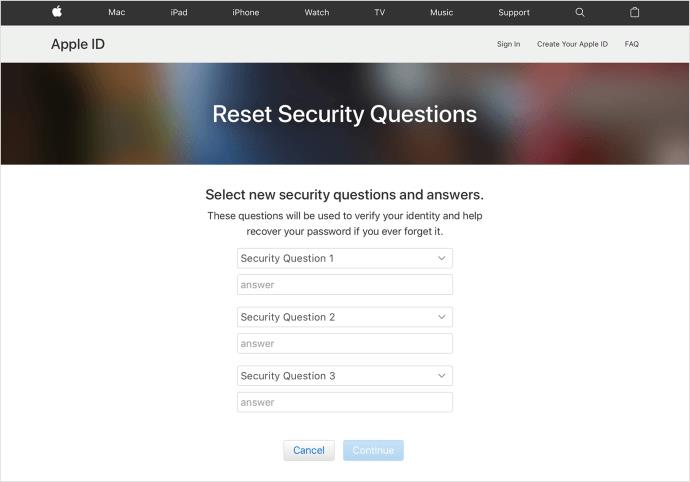
如果您無法登錄以重置您的問題,您可以按照相同的過程重置您的密碼。根據您之前建立的安全首選項,您可能會獲得另一台 Apple 設備的訪問代碼,讓您可以選擇重設密碼。此外,您可以通過進入設置並選擇“密碼和安全性”從現有的 Apple 設備重置密碼,儘管這僅在您已經在該設備上登錄並且知道解鎖屏幕的密碼時才有效。
輸入安全問題的答案時,大寫和標點符號是必不可少的。如果您是語法和標點符號的忠實擁護者,請嘗試使用大寫。不幸的是,即使您知道答案,這也會使回答安全問題變得更加困難;你15歲的時候可能都不知道你是怎麼打字的!
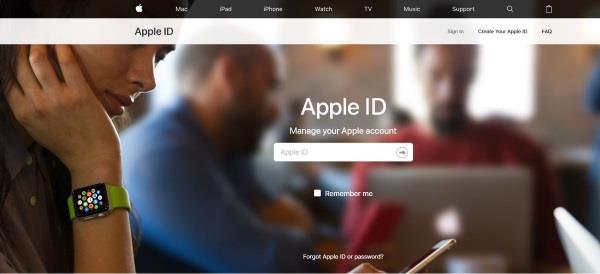
我們沒有足夠的信息來重置您的安全問題。
如果您忘記了密碼或安全問題的答案,可以採取一些措施。第一種是嘗試使用您的備用電子郵件登錄,第二種是聯繫 Apple 支持。
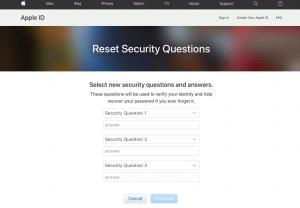
如果您仍然可以訪問緊急電子郵件地址,此過程是一種有用的方法。但是,如果您有一段時間沒有更新該電子郵件並且無法再訪問它,那麼您最好的選擇是重新獲得訪問權限。
如果電子郵件主機仍然可用,請嘗試按照驗證步驟登錄該電子郵件帳戶。大多數電子郵件提供商的驗證方法比 Apple 更直接。一旦您登錄到舊電子郵件,您就可以開始接收驗證碼以取回您的帳戶。
雙因素身份驗證
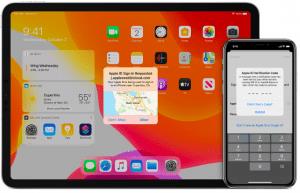
如果您在安全問題上遇到問題,請嘗試另一個稱為雙因素身份驗證的選項。設置雙因素身份驗證意味著登錄代碼會發送到您已經登錄的設備。
使用支持 iOS 9 或更高版本的任何便攜式 Apple 設備即可完成雙因素身份驗證,因此即使您的舊款 iPhone 或 iPad 仍登錄到您的帳戶,請連接到 wifi 並完成以下步驟:
只要您的電話號碼和電子郵件地址是最新的,使用雙因素方法即可立即將您登錄到 Apple 設備,無需安全問題。如果您更改了電話號碼,請務必通過 Apple 設置進行更新。否則,您將無法獲取登錄代碼。
如果您已經過了這一點,並且因為您不再擁有電話號碼而無法登錄,您可以嘗試一些方法。
要取回您的帳戶,需要一段等待期和漫長的驗證過程。您可能需要確認您存檔的信用卡、您的安全問題,甚至您購買 Apple 產品的日期。
聯繫 Apple 支持
Apple 的支持團隊非常樂於助人,但他們能為您做的有限。如果您丟失了密碼,支持人員需要您回答安全問題才能訪問您的帳戶。如果您不記得這些答案,他們會將您的帳戶置於帳戶恢復狀態。
Apple 使用盲系統來幫助維護安全性。支持操作員只會看到問題,並在空白框中輸入答案。他們不知道答案,也無權訪問這些答案。沒有人會這樣做,因為系統會加密它們。你給他們你的安全答案,他們將其輸入框中,系統會告訴他們它是否正確。
帳戶恢復會暫停您的 Apple ID,直到它被正確驗證。您可以提供某些信息以加快流程(例如存檔的信用卡)。
圍繞 Apple 構建的安全系統旨在保護您和您的個人信息。太好了,但是如果您忘記了登錄名,那您就倒霉了。如果您真的忘記了密碼或安全答案,並且無法通過 Apple 支持獲得訪問權限,則必須設置一個新帳戶——您將失去所有購買和對所有高級應用程序的訪問權限。
VPN是什麼? VPN有哪些優缺點?接下來,我們和WebTech360一起探討VPN的定義,以及如何在工作中套用這種模式和系統。
Windows 安全中心的功能遠不止於防禦基本的病毒。它還能防禦網路釣魚、攔截勒索軟體,並阻止惡意應用運作。然而,這些功能並不容易被發現——它們隱藏在層層選單之後。
一旦您學習並親自嘗試,您就會發現加密非常容易使用,並且在日常生活中非常實用。
在下文中,我們將介紹使用支援工具 Recuva Portable 還原 Windows 7 中已刪除資料的基本操作。 Recuva Portable 可讓您將其儲存在任何方便的 USB 裝置中,並在需要時隨時使用。該工具小巧、簡潔、易於使用,並具有以下一些功能:
CCleaner 只需幾分鐘即可掃描重複文件,然後讓您決定哪些文件可以安全刪除。
將下載資料夾從 Windows 11 上的 C 碟移至另一個磁碟機將幫助您減少 C 碟的容量,並協助您的電腦更順暢地運作。
這是一種強化和調整系統的方法,以便更新按照您自己的時間表而不是微軟的時間表進行。
Windows 檔案總管提供了許多選項來變更檔案檢視方式。您可能不知道的是,一個重要的選項預設為停用狀態,儘管它對系統安全至關重要。
使用正確的工具,您可以掃描您的系統並刪除可能潛伏在您的系統中的間諜軟體、廣告軟體和其他惡意程式。
以下是安裝新電腦時推薦的軟體列表,以便您可以選擇電腦上最必要和最好的應用程式!
在隨身碟上攜帶完整的作業系統非常有用,尤其是在您沒有筆記型電腦的情況下。但不要為此功能僅限於 Linux 發行版——現在是時候嘗試複製您的 Windows 安裝版本了。
關閉其中一些服務可以節省大量電池壽命,而不會影響您的日常使用。
Ctrl + Z 是 Windows 中非常常用的組合鍵。 Ctrl + Z 基本上允許你在 Windows 的所有區域中撤銷操作。
縮短的 URL 方便清理長鏈接,但同時也會隱藏真實的目標地址。如果您想避免惡意軟體或網路釣魚攻擊,盲目點擊此類連結並非明智之舉。
經過漫長的等待,Windows 11 的首個重大更新終於正式發布。













